Win11怎么设置蓝牙图标显示状态-Win11设置蓝牙图标显示状态教程
发布于:2024-04-20 09:45
所属:电脑常识
有小伙伴发现在使用Win11的过程中发现明明开启了蓝牙,但是在右下角任务栏中没有显示出蓝牙图标,那么Win11怎么设置蓝牙图标显示状态呢?这里小编就给大家详细介绍一下Win11设置蓝牙图标显示状态教程,有需要的小伙伴可以来看一看。
1、右击右下角任务栏中的网络图标,接着选择选项列表中的"打开网络和Internet设置"。
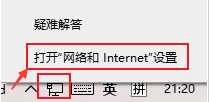
2、进入到新的窗口界面后,点击"高级网络设置"下方中的"更改适配器选项"。
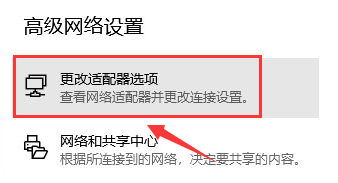
3、右击蓝牙设备,选择选项列表中的"属性"打开。
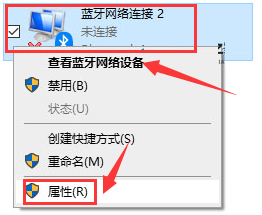
4、在打开的窗口界面中,点击其中的"蓝牙设置"选项。
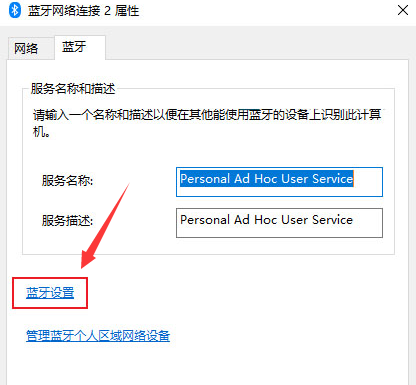
5、然后找到"在通知区域显示蓝牙图标",将其小方框勾选上就可以了。
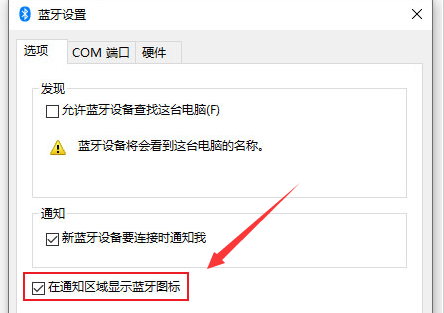
以上就是Win11如何设置蓝牙图标显示状态的全部内容了,希望能为大家带来帮助,更多精彩资讯可以关注本站!
